如果有在 win11系统 电脑中安装360安全卫士的用户应该都会看到,我们任务栏右下角会出现一个加速球,当电脑占用过高的时候加速球就会变得很高,那么遇到win11加速球太高怎么办呢?
如果有在win11系统电脑中安装360安全卫士的用户应该都会看到,我们任务栏右下角会出现一个加速球,当电脑占用过高的时候加速球就会变得很高,那么遇到win11加速球太高怎么办呢?操作很简单,大家跟着我的方法来操作吧。
解决方法:
1.打开电脑的安全卫士,在页面上可以看到“优化加速”,
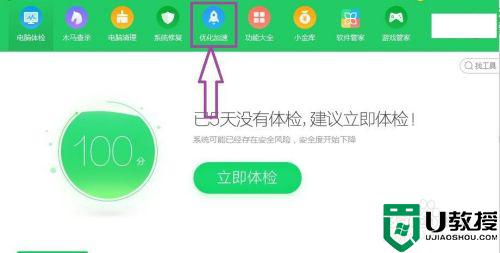 2.点击进入到“优化加速”页面,在页面上可以看到“全面加速”,以及在左下角可见“启动项”。
2.点击进入到“优化加速”页面,在页面上可以看到“全面加速”,以及在左下角可见“启动项”。
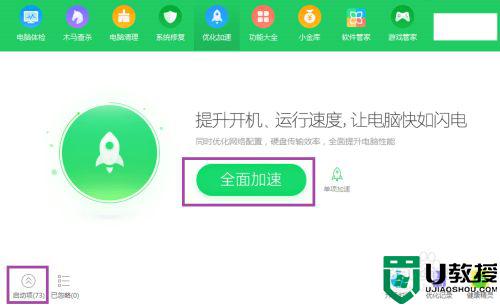 3.点击“全面加速”,提升电脑的开机速度,运行速度,让电脑快如闪电,全面提升电脑的性能。
3.点击“全面加速”,提升电脑的开机速度,运行速度,让电脑快如闪电,全面提升电脑的性能。
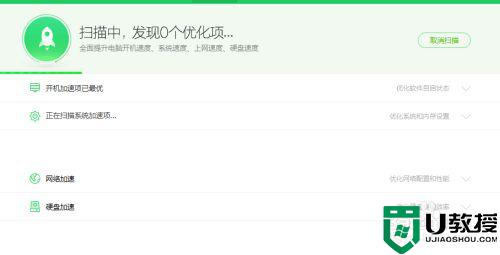
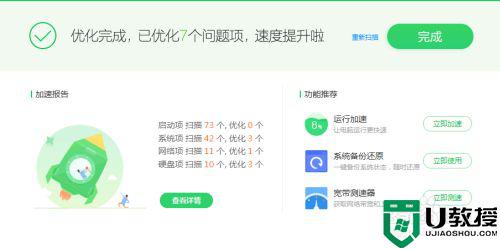 4.然后点击进入到“启动项”页面,在页面上关闭一些不必要的开机启动项,加速电脑的运行速度。
4.然后点击进入到“启动项”页面,在页面上关闭一些不必要的开机启动项,加速电脑的运行速度。
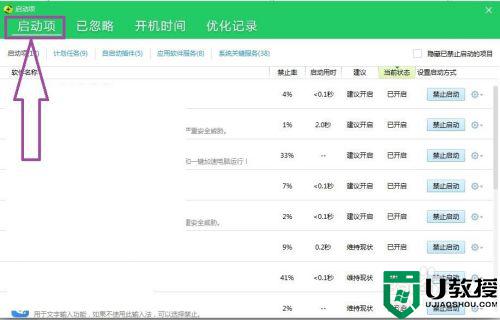 5.然后进入到安全卫士的电脑清理页面,在页面上可以看到“全面清理”。
5.然后进入到安全卫士的电脑清理页面,在页面上可以看到“全面清理”。
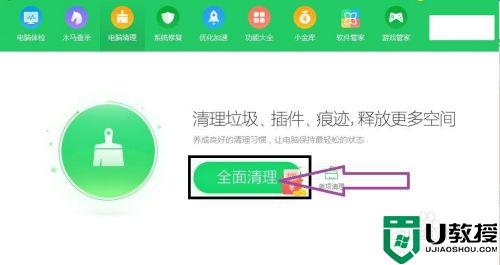 6.点击“全面清理”,清理一下系统的垃圾、插件、无用的注册表信息等。释放更多空间,让系统处轻松的状态。
6.点击“全面清理”,清理一下系统的垃圾、插件、无用的注册表信息等。释放更多空间,让系统处轻松的状态。
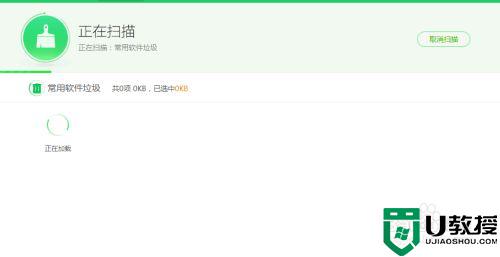 7.然后点击进入到“加速球”页面,在页面下方可以看到“一键加速”。然后点击“一键加速”,清理一下可关闭的程序,增加电脑的内存。在加速球页面上可以观察到那些程序占用的内存比较多,可以适当的手动关闭占用内存多的程序。
7.然后点击进入到“加速球”页面,在页面下方可以看到“一键加速”。然后点击“一键加速”,清理一下可关闭的程序,增加电脑的内存。在加速球页面上可以观察到那些程序占用的内存比较多,可以适当的手动关闭占用内存多的程序。
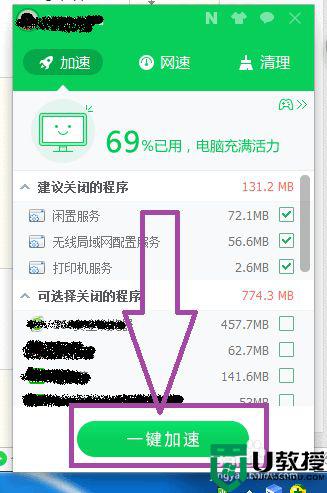 8.然后在使用的电脑时,要注意保持良好的习惯。一些没用的程序要及时关闭,使用浏览器时不要打开过多的网页,定时清理系统垃圾,优化电脑的开机启动项,卸载不用的程序。还有就是可能电脑本色的配置已经跟不上时代了,需要更新一下电脑的硬件。
8.然后在使用的电脑时,要注意保持良好的习惯。一些没用的程序要及时关闭,使用浏览器时不要打开过多的网页,定时清理系统垃圾,优化电脑的开机启动项,卸载不用的程序。还有就是可能电脑本色的配置已经跟不上时代了,需要更新一下电脑的硬件。
以上就是关于win11加速球太高的全部内容,有出现相同情况的用户就可以按照小编的方法了来解决了。
